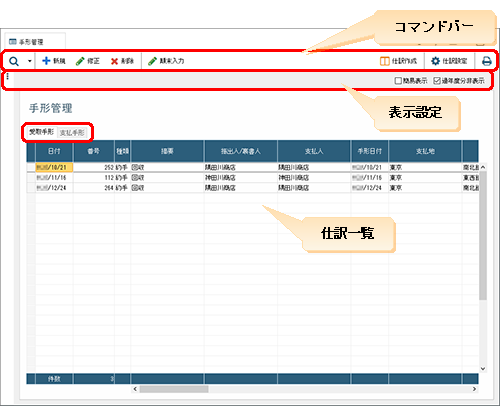
ツカエル青色申告の[手形管理]ウィンドウは、従来の手形受払帳による手形管理に近い操作感で手形を管理できるウィンドウです。
[手形管理]ウィンドウを表示するには、ナビゲーションバーの分類[メニュー]から、[帳簿・伝票]→[手形管理]をクリックします。
●[手形管理]ウィンドウ
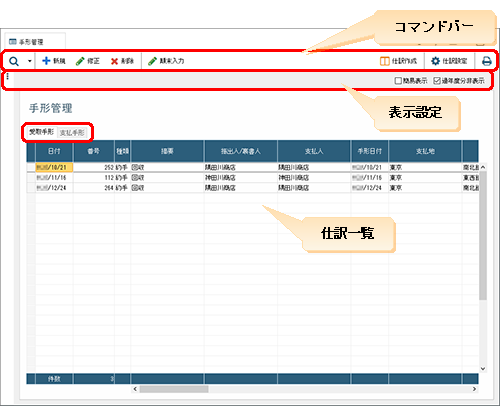
●コマンドバー
|
ボタン |
概要 |
||||||
|
|
通常は検索ボタンが表示され、検索中は解除ボタンが表示されます。 検索ボタンをクリックすると[検索条件]ダイアログが表示されます。 解除ボタンをクリックすると、検索状態が解除されます。 ▼をクリックすると次のボタンが表示されます。
|
||||||
|
[新規] |
手形の情報を登録します。 |
||||||
|
[修正] |
選択した行(手形)の情報を修正します。 |
||||||
|
[削除] |
選択した行(手形)を削除します。 |
||||||
|
[顛末入力] |
選択した行(手形)に顛末を入力します。 |
||||||
|
[仕訳作成] |
選択した行(手形)の情報で仕訳を作成します。 |
||||||
|
[仕訳設定] |
仕訳を作成する際の設定を行います。 |
||||||
|
|
クリックすると、[印刷]ダイアログが表示されます。 |
●表示設定
|
項目 |
概要 |
|
|
クリックすると、検索条件の一覧(スマートリスト)が表示されます。 |
|
[簡易表示] |
チェックを付けると、手形の一覧が簡易表示になります。 |
|
[過年度分非表示] |
チェックを付けると、過年度中に決済された手形の情報が非表示になります。 |
●手形の一覧
|
項目 |
概要 |
|
|
行セレクタ |
クリックすると行を選択できます。ドラッグすると、複数の行を選択できます。[Ctrl]キーを押しながらクリックすると、離れた行を複数選択できます。 |
|
|
[日付] |
[受取手形]タブでは手形を受け取った日付、[支払手形]タブでは手形を振り出した日付が表示されます。 |
|
|
[番号] |
手形番号が表示されます。 |
|
|
[種類] |
手形の種類が表示されます。「約手」は約束手形、「為手」は為替手形、「先小」は先日付小切手を示します。 |
|
|
[摘要]※3 |
手形の摘要が表示されます。 |
|
|
[振出人/裏書人]※1※3 |
振出人または裏書き人が表示されます。 |
|
|
[振出人]※2※3 |
振出人が表示されます。 |
|
|
[支払人]※1 |
支払人が表示されます。 |
|
|
[受取人]※2 |
受取人が表示されます。 |
|
|
[手形日付]※3 |
手形振出日が表示されます。 |
|
|
[支払地]※3 |
支払地が表示されます。 |
|
|
[支払場所(銀行)] |
支払場所(銀行)が表示されます。 |
|
|
[期日] |
手形の期日が表示されます。 |
|
|
[手形金額] |
手形の金額が表示されます。 |
|
|
[顛末] |
[状況の日付]※1 |
手形の処理日付が表示されます。 |
|
[状況]※1 |
受け取った手形の処理状況が表示されます。[状況]には、「手持」「取立」「裏書」「割引」があります。 |
|
|
[結果の日付]※2 |
振り出した手形の顛末の日付が表示されます。 |
|
|
[結果] |
手形の最終処理結果(顛末)が表示されます。[結果]には、「決済」「更改」「不渡」「返還」があります。 |
|
|
[仕訳作成] |
仕訳の作成状況が表示されます。仕訳の作成が必要な場合は |
|
|
(合計行) |
一覧の最下行は、一覧に表示されている手形の件数(枚数)と、[手形金額]の合計が表示されます。 |
|
| ※1 | [受取手形]タブのみ。 |
| ※2 | [支払手形]タブのみ。 |
| ※3 | 簡易表示では表示されません。 |